Roblox აჩერებს Windows 11/10: თუ თქვენ ასევე აწყდებით Roblox-ის ავარიის პრობლემას თქვენს მოწყობილობაზე Windows PC, შემდეგ გამოიყენეთ ამ სტატიაში მოცემული მარტივი გადაწყვეტილებები პრობლემის მოსაგვარებლად მარტივად.
Roblox არის ერთ-ერთი საუკეთესო და ყველაზე ხშირად გამოყენებული სათამაშო პლატფორმა. ინსტრუმენტი საკმაოდ პოპულარულია თავისი ფუნქციით, რომელიც ეხმარება გეიმერებს, ითამაშოს თამაშები მომხმარებლებთან მთელს მსოფლიოში, ასევე შექმნან საკუთარი თამაშები ნულიდან და გაუზიარონ ისინი სხვებს. უფრო მეტიც, პლატფორმა გთავაზობთ სხვადასხვა ჟანრის მრავალფეროვან თამაშებს, რომ ითამაშოთ მარტო, წყვილებში ან ჯგუფურად, როგორც საჭიროა.
მიუხედავად იმისა, რომ პლატფორმა საკმაოდ კარგია თამაშებისთვის, ზოგჯერ ის იწვევს გარკვეულ პრობლემებს, როგორიცაა Roblox Error Code 267, Roblox Error Code 403 და ა.შ. ერთ-ერთი ასეთი პრობლემაა Roblox Keeps Crashing შეცდომა. ზოგიერთი მოთამაშე ჩიოდა, რომ Roblox ითიშებოდა თამაშს შორის და გაშვების დროს.
ეს პრობლემები საკმაოდ ხშირია და შეიძლება განმეორებით გამოჩნდეს თქვენს Windows კომპიუტერზე. თუ თქვენც იგივე პრობლემის წინაშე დგახართ, მაშინ ჩვენ აქ ვართ დაგეხმაროთ. ამ სტატიის მომდევნო განყოფილებებში შემოგთავაზებთ რამდენიმე ყველაზე ეფექტურ გზას Roblox Keeps Crashing შეცდომის გამოსასწორებლად. მაგრამ სანამ ამას გააკეთებთ, მოდით ვუპასუხოთ უფრო დიდ კითხვას.
რატომ ჩერდება Roblox კომპიუტერზე?
Windows 11/10 კომპიუტერებზე Roblox-ის ავარიის პრობლემა შეიძლება გამოჩნდეს მრავალი მიზეზის გამო. თუმცა, არსებობს გარკვეული მიზეზები, რომლებიც უფრო ხშირია, ვიდრე ნებისმიერი სხვა მიზეზი. ეს მიზეზებია:
- შეუთავსებელი სისტემა
- მარტივი და დროებითი დაბრკოლებები
- სერვერები გათიშულია
- ქეშის დაგროვება, დროებითი ფაილები და უსარგებლო.
- რესურსზე წვდომა შეზღუდული
- გაზრდილი გრაფიკის გარჩევადობა
- მოძველებული თამაში
- მოძველებული ოპერაციული სისტემა
- შეფერხებები ანტივირუსისგან
- ძალიან ბევრი რესურსის მომხმარებელი აპი და სერვისი
- მოძველებული გრაფიკის დრაივერი
- გაუმართავი Roblox აპლიკაცია
ამ სახელმძღვანელოს მომდევნო სექციებში ჩვენ განვიხილავთ ყველა ამ საკითხს სათითაოდ და მოვაგვარებთ Roblox-ის ავარიას. ასე რომ, მოდით შევხედოთ გადაწყვეტილებებს შეცდომის გამოსწორების მიზნით.
Windows 11/10-ზე რობლოქსის მუდმივად ავარიის გამოსწორების მეთოდები
იქნება თუ არა Roblox ავარია გაშვებისას თუ თამაშის დროს, შემდგომ სექციებში მოცემული გადაწყვეტილებების დახმარებით, შეგიძლიათ მარტივად მოაგვაროთ ეს პრობლემა. მიჰყევით გადაწყვეტილებებს თანმიმდევრულად, სანამ პრობლემა არ მოგვარდება. მაშ ასე, მოდი, გატეხვა.
შესწორება 1: შეამოწმეთ სისტემის მოთხოვნები
პირველ რიგში, დარწმუნდით, რომ თქვენს სისტემას შეუძლია Roblox-ის გაშვება თქვენს Windows მოწყობილობაზე. ამისთვის, თქვენი სისტემა უნდა აკმაყოფილებდეს გარკვეულ მოთხოვნებს, რათა არ დასრულდეს პრეტენზია, რომ Roblox ავარია. ეს სისტემის მოთხოვნებია:
- პროცესორი: Roblox-ს სჭირდება 2005+ პროცესორი, რომელსაც აქვს მინიმალური საათის სიჩქარე 1,6 გჰც-ზე მეტი. თუმცა, AMD პროცესორებისთვის, ეს დიაპაზონი შეიძლება იყოს უფრო მაღალი.
- პროცესორის სიჩქარე: 1.6 GHz
- ოპერატიული მეხსიერება: 1 GB ან მეტი
- DirectX: მინიმუმ DirectX 9
- Shader: Shader 2.0 ან უფრო მაღალი
- ოპერაციული სისტემა: Windows 7, Windows 8/8.1, Windows 10 ან Windows 11.
- სივრცე: 20 MB
თუ თქვენი სისტემა აკმაყოფილებს ზემოთ ჩამოთვლილ ყველა მოთხოვნას, მაგრამ მაინც Roblox Keeps Crashing Windows 11/10-ზე, მაშინ მიჰყევით ქვემოთ მოწოდებულ გადაწყვეტილებას.
ასევე წაიკითხეთ: ყველაზე საშინელი Roblox თამაშები სათამაშოდ
შესწორება 2: შეცვალეთ თქვენი თამაშის გრაფიკის პარამეტრები
პირველ რიგში, თუ აღმოაჩენთ, რომ Roblox იშლება კონკრეტული თამაშის დროს, შეგიძლიათ სცადოთ მისი გრაფიკის შემცირება. დაბალი დონის კომპიუტერზე მაღალი გრაფიკული გარჩევადობა შეიძლება უარყოფითად იმოქმედოს მოწყობილობის მუშაობაზე. აქედან გამომდინარე, სასარგებლოა გრაფიკის პარამეტრების შემცირება. იგივეს გასაკეთებლად მიჰყევით ქვემოთ მოცემულ პროცედურას:
- Დაწყება რობლოქსი. შემდეგ ზედა მარცხენა კუთხეში დაინახავთ ხატულას, რომელიც ჰგავს a მენიუ. დააწკაპუნეთ მასზე.
- Აირჩიე პარამეტრები ჩანართი მენიუდან.

- შემდეგი ნაბიჯი არის შეცვლა გრაფიკული რეჟიმი რომ სახელმძღვანელო.
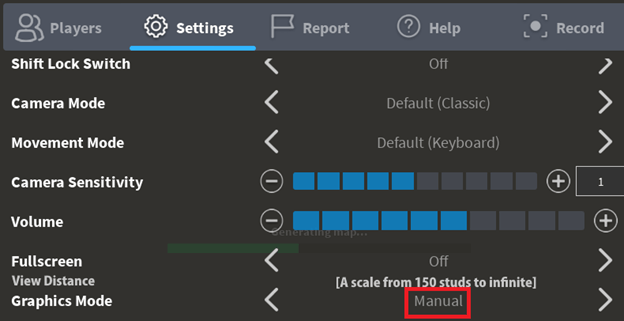
- გადაიტანეთ სლაიდერი მარცხნივ, რომელიც არის სიტყვების გვერდით "გრაფიკის ხარისხი.”
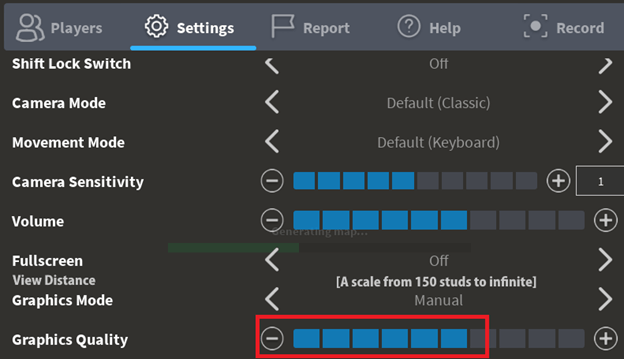
- იქნება სხვა მრავალი ვარიანტი, რომლითაც შეგიძლიათ შეეცადოთ შეამციროთ თამაშის თვისებები. გამოიყენეთ იგივე სიფრთხილით და თვისებების შემცირება.
თამაშის ტემპში შესამჩნევი ზრდა უნდა მოხდეს, როგორც კი გრაფიკულ ხარისხს შეამცირებთ და უნდა შემცირდეს ავარიების რაოდენობა. თუმცა, თუ პრობლემა გაგრძელდება, გადადით ქვემოთ მოცემულ გადაწყვეტაზე Roblox-ის ავარიის გამოსწორების მიზნით.
გამოსწორება 3: გამორთეთ ანტივირუსული ან მავნე პროგრამული უზრუნველყოფა
ანტივირუსულ პროგრამას აქვს განზრახვა დაიცვას თქვენი კომპიუტერი ნებისმიერი შესაძლო საფრთხისგან; მიუხედავად ამისა, არის სიტუაციები, როდესაც ის შეიძლება იყოს ძალიან ფრთხილი და არასწორად დაბლოკოს აპლიკაციები, როგორიცაა Roblox; რითაც რობლოქსი ჩამოვარდა. შესაძლებელია თქვენი ანტივირუსული პროგრამის დროებით შეჩერება, რათა დადგინდეს არის თუ არა ეს პრობლემის მიზეზი. თუ თქვენ შეგიძლიათ Roblox-ის თამაში ისე, რომ ის არ გაფუჭდეს თქვენი გამორთვის შემდეგ ანტივირუსული პროგრამა, ეს მიუთითებს, რომ პროგრამა იზღუდება; ამ შემთხვევაში, თქვენ მოგიწევთ Roblox-თან დაკავშირებული ფაილების თეთრი სიაში შეყვანა, რათა გამოიყენოთ ის, როგორც დანიშნულებისამებრ.
ეს პროცედურა განსხვავებული იქნება თითოეული ანტივირუსული აპლიკაციისთვის, რომელსაც იყენებთ. თუ არ ხართ დარწმუნებული, როგორ გააგრძელოთ, გთხოვთ, დამატებითი ინფორმაციისთვის მიმართოთ სახელმძღვანელოს, რომელიც მოჰყვა თქვენს ანტივირუსულ პროგრამას.
თუ თქვენ განაგრძობთ ავარიას Roblox-ში მაშინაც კი, როდესაც არ გაქვთ აქტიური ანტივირუსული პროგრამა, პრობლემა არ არის ანტივირუსულ პროგრამაში. მიიღეთ დახმარება Roblox-ის ავარიის შემდეგ შესწორებაზე ახლა.
ასევე წაიკითხეთ: Roblox შეცდომის კოდი 267 [დასწორებულია] | ტოპ 10 მეთოდი
გამოსწორება 4: გამოიყენეთ სამუშაო მენეჯერი ზოგიერთი აპის დასახურად
Roblox-მა შეიძლება არ იმუშაოს სწორად, როდესაც ძალიან ბევრი პროცესია გაშვებული ფონზე და არ არის საკმარისი სისტემის რესურსები. ამიტომ, სანამ თამაშობთ, უნდა შეწყვიტოთ ფონზე გაშვებული ასეთი უსარგებლო აპლიკაციები. ამის მიუხედავად, არ უნდა დახუროთ არცერთი აპი, რომელსაც არ იცნობთ, რადგან ისინი შეიძლება მნიშვნელოვანი იყოს თქვენი კომპიუტერის სწორად მუშაობისთვის. ასე რომ, მიჰყევით ქვემოთ მოცემულ ნაბიჯებს, რომ დახუროთ აპლიკაციები, თუ Roblox ავარიულია:
- წვდომისთვის Პროცესების ადმინისტრატორიდააწკაპუნეთ მაუსის მარჯვენა ღილაკით ამოცანების პანელზე ცარიელ ზონაზე და აირჩიეთ ვარიანტი.

- თითოეული პროგრამის დახურვის მიზნით, დააწკაპუნეთ მაუსის მარჯვენა ღილაკით თითოეულზე, რომელიც იყენებს ძალიან ბევრ რესურსს და შემდეგ აირჩიეთ დავალების დასრულება ღილაკი.
სცადეთ ხელახლა გაუშვათ Roblox და ნახოთ, შენარჩუნდება თუ არა ავარიის პრობლემა, როგორც კი ამას გააკეთებთ. ასეთ შემთხვევაში, გთხოვთ, იხილოთ შემდეგი დამატებითი მიდგომები, რათა გაიგოთ როგორ გამოასწოროთ Roblox ავარია.
შესწორება 5: წაშალეთ და დააინსტალირეთ აპი
სცადეთ ხელახლა დააინსტალიროთ Roblox, როგორც ბოლო ვარიანტი, თუ ზემოთ მოყვანილი არცერთი გამოსავალი არ არის წარმატებული პრობლემის გადასაჭრელად, სადაც Roblox მუდმივად გეშლებათ. გთხოვთ, ყურადღებით წაიკითხოთ და მიჰყევით ქვემოთ მოცემულ ნაბიჯებს, რათა მთლიანად წაშალოთ Roblox თქვენი კომპიუტერიდან და შემდეგ დააინსტალიროთ იგი თავდაპირველ მდგომარეობაში.
- აღსაზრდელად გაიქეცი ყუთი, თქვენ უნდა მოხვდეთ ვინდოუსი და რ კლავიატურაზე ერთდროულად კლავიშები. ამის შემდეგ, დააჭირეთ კარგი ღილაკი აკრეფის შემდეგ appwiz.cpl.

- დაწკაპუნების შემდეგ რობლოქსი აპლიკაცია, აირჩიეთ დეინსტალაცია მენიუდან.
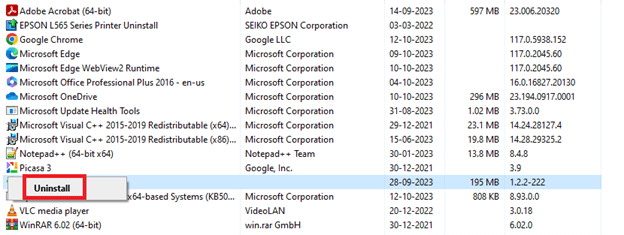
- გასაშვებად ფაილების მკვლევარი თქვენს კომპიუტერში დააჭირეთ ღილაკს Windows და E გასაღებები ამავე დროს.
- გააგრძელე C: მომხმარებლები(თქვენი Windows მომხმარებლის სახელი)AppDataLocal Windows Explorer-ის გამოყენებით. ამის შემდეგ აირჩიეთ Roblox საქაღალდე მაუსით და შემდეგ დააჭირეთ წაშლა ღილაკი თქვენს კლავიატურაზე.
- Შენ შეიძლება დააინსტალირეთ Roblox დან გადმოწერით Microsoft Store და მიჰყევით ეკრანზე მითითებებს.
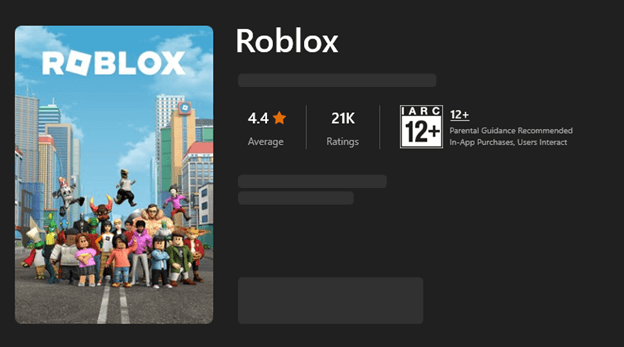
მიიღეთ მონაწილეობა Roblox-ის ნებისმიერ თამაშში, რათა ნახოთ, მუშაობს თუ არა ახლა ბევრად უფრო შეუფერხებლად. თუ არა, სცადეთ შემდეგი Roblox ავარიის გამოსწორება.
ასევე წაიკითხეთ: საუკეთესო თამაშები, როგორიცაა Roblox | Roblox თამაშის ალტერნატივები
გამოსწორება 6: წაშალეთ ქეში და განაახლეთ გრაფიკული დრაივერი
ერთ-ერთი ყველაზე პერსპექტიული და საიმედო მეთოდი რობლოქსის ავარიის შეცდომის გამოსასწორებლად არის ავტომატური გადაწყვეტის გამოყენება ქეშის მოსაშორებლად და გრაფიკული დრაივერების განახლებისთვის. მოდით გავიგოთ Roblox-ის ორივე ასპექტი ცალკე.
რატომ წაშალე ქეში?
Roblox, ისევე როგორც ნებისმიერი სხვა აპლიკაცია ან თამაში Windows-ისთვის, იყენებს დროებით მონაცემებს გასაშვებად. ეს დროებითი მონაცემები შეიძლება დაგროვდეს დროთა განმავლობაში და დააბნიოს პლატფორმა, რომელზეც უნდა გამოიყენოთ. აქედან გამომდინარე, აპლიკაცია შეიძლება განმეორებით დასრულდეს ავარიულად, თუ ეს პრობლემაა
რატომ უნდა განაახლოთ გრაფიკული დრაივერები?
ნებისმიერი თამაში, რომელსაც თამაშობთ Roblox-ზე, იყენებს GPU-ს ან გრაფიკულ ბარათს საჩვენებლად. დრაივერი ეხმარება თქვენს სისტემას და მის აპებს/მომსახურებებს თქვენს გრაფიკულ ბარათთან კომუნიკაციაში. აქედან გამომდინარე, თუ გრაფიკული დრაივერი მოძველებულია, Roblox-ს შეიძლება შეექმნას გარკვეული პრობლემები სხვადასხვა თამაშების გაშვებისას და ამით დასრულდეს Roblox-ის კრახი.
როგორ გამოვასწოროთ Roblox Crashing?
ვინაიდან საკითხი შეიძლება გამოჩნდეს ორი განსხვავებული მიზეზის გამო, საკმაოდ რთულია თითოეული მათგანის ინდივიდუალურად მოგვარება. თუმცა, არსებობს ჭკვიანი გზა, რომლის მიღებაც შეგიძლიათ. ამ ამოცანისთვის შეგიძლიათ Win Riser-ის დახმარება. Win Riser არის საოცარი ინსტრუმენტი, რომელიც საშუალებას გაძლევთ განაახლოთ ყველა სახის დრაივერი, ასევე მოიშოროთ უსარგებლო მასალა. და, ეს ყველაფერი არ არის. ინსტრუმენტი ასევე გთავაზობთ ჭკვიანი მავნე პროგრამების მოცილებას და რეესტრის დაფიქსირების ფუნქციებს.
როგორ გამოვიყენოთ Win Riser დრაივერის განახლებისთვის და უსარგებლო გაწმენდისთვის?
ქვემოთ მოცემული ფუნქციების გამოყენებით, შეგიძლიათ განაახლოთ დრაივერი და წაშალოთ არასაჭირო უსარგებლო ქეში. უბრალოდ ყურადღებით მიჰყევით გამოსავალს და აღარ შეგექმნებათ Roblox-ის ავარიის პრობლემა:
- თქვენ უნდა მიიღოთ Win Riser-ის ინსტალაციის ფაილი, სანამ გამოიყენებთ მას. თუ გსურთ ფაილის გადმოწერა, შეგიძლიათ ამის გაკეთება ქვემოთ მოცემულ ღილაკზე დაწკაპუნებით.

- დაყენების დასრულების შემდეგ, პროგრამა დაუყოვნებლივ ამოქმედდება და შეასრულეთ ა სისტემის სკანირება.
- ბოლოში სკანირების შედეგები გვერდზე, ნახავთ ბმულს, რომელიც კითხულობს "მოაგვარეთ პრობლემები ახლავე.” ეს ფუნქცია საშუალებას გაძლევთ მარტივად მოაგვაროთ სკანირების დროს აღმოჩენილი პრობლემები მისი ხელახლა გაკეთებით.

- როდესაც მთელი პროცესი დასრულებულია, გადატვირთეთ მოწყობილობა.
თუ ეს მეთოდი ვერ მოხერხდა, რაც ძალზე ნაკლებად სავარაუდოა, სცადეთ Roblox-ის ავარიის ბოლო გამოსწორება ქვემოთ.
გამოსწორება 7: წაშალეთ Roblox Junk
ქეში, რომელიც არის რობლოქსის მიერ შენახული დროებითი მონაცემების სტენოგრამა, შეიძლება დაზიანდეს, თუ მას ხშირად არ გაასუფთავებთ; ეს განსაკუთრებით სავარაუდოა, თუ დიდი ხანია არ გაგისუფთავებიათ. ამიტომ, თქვენ უნდა გაასუფთაოთ ქეში Roblox-ისთვის როგორც თქვენს ბრაუზერში, ასევე Windows-ში. გთხოვთ, მიჰყევით ამ პროცედურებს Windows-ზე, თუ გსურთ ამოიღოთ ქეში და დააფიქსიროთ Roblox ავარიული შეცდომა:
- უბრალოდ დაარტყით მოგება და რ ღილაკები.
- აკრეფის შემდეგ „%localappdata%“ ტექსტურ ველში, დააჭირეთ შედი გასაღები.

- აღმოაჩინეთ სად Ტემპი საქაღალდე არის და გახსენით.
- იპოვნეთ Roblox საქაღალდე და წაშალე ამ მდებარეობიდან.
ასევე წაიკითხეთ: როგორ გამოვასწოროთ Disney Dreamlight Valley, რომელიც აჩერებს გადამრთველზე
Roblox Crashing Windows 11/10 კომპიუტერზე: გამოსწორდა
ასე რომ, ეს იყო ყველაფერი, რაც ჩვენ უნდა გაგვეზიარებინა, რათა გაუმკლავდეთ პრობლემას, თუ Roblox ავარია Windows 11/10-ზე. ამ სახელმძღვანელოს წინა სესიებში ჩვენ განვიხილეთ ყველა სახის გადაწყვეტა, რომელიც დაგეხმარებათ შეცდომის მარტივად გამოსწორებაში. მას შემდეგ რაც გაივლით ყველა გადაწყვეტას, თქვენ არ შეგექმნებათ რაიმე შეცდომა და პლატფორმა იდეალურად იმუშავებს. თუმცა, Roblox Keeps Crashing-თან დაკავშირებული ნებისმიერი კითხვის ან შემოთავაზების შემთხვევაში, გამოიყენეთ კომენტარების განყოფილებები ქვემოთ და მოგვმართეთ.